- CAD文字置于图案填充之上 07-28 14:25
- CAD画矩形怎么输入长宽 07-28 14:23
- CAD画矩形怎么定义尺寸 07-28 14:21
- CAD图纸如何在没有AutoCAD的情况下打开 03-13 10:29
- CAD中怎么实现3D快速建模 02-12 16:50
- CAD菜单栏不见了怎么调出 02-12 16:07
- CAD中如何查找替换文字 02-12 15:44
- CAD文字显示为问号是怎么回事 02-12 15:36
浩辰CAD看图王软件是一款非常专业的查看图纸,编辑图纸的工具。我们在编辑软件的时候,会插入各种文字,根据不同场景选择文字的大小。一些用户还不知道如何调整文字大小,这里带来详细的介绍!

启动【浩辰CAD看图王】电脑版软件后打开图纸,选择【编辑模式】,进入【览图绘制】菜单,选择绘图中的【多行文字】命令,在界面上选择插入文字的位置后,就会出现【文字格式】对话框,输入相应的文字,如下图所示,我们可以看到文字是比较大的。

选中文字内容,将【高度】对话框中的高度修改成适合的高度,点击【ok】文字的大小就调整过来了。如下图所示:
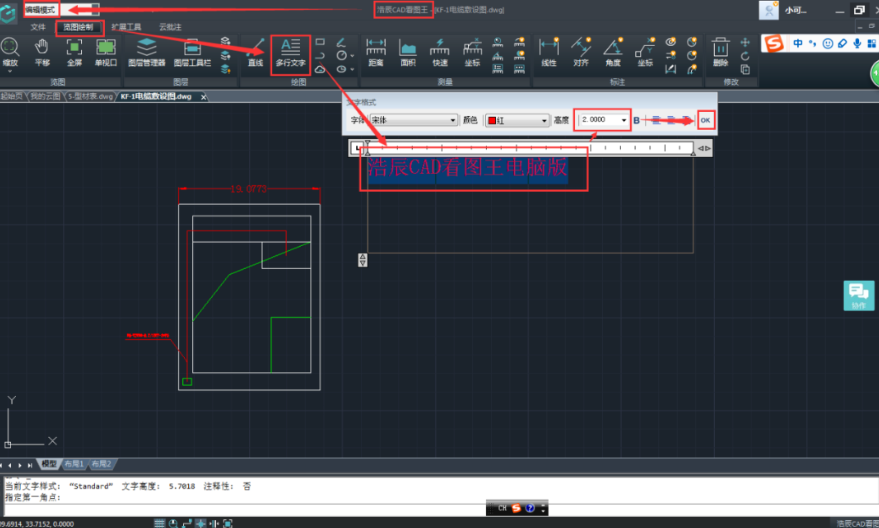
30.76MB / 2025-12-19
77.07MB / 2025-12-19
2.78MB / 2025-12-19
7.59MB / 2025-12-19
465.91MB / 2025-12-19
23.41MB / 2025-12-19
102.03MB
2025-12-18
5.09MB
2025-12-17
16.91MB
2025-12-18
47.67MB
2025-12-18
61.38MB
2025-12-18
11.17MB
2025-12-17
84.55MB / 2025-09-30
248.80MB / 2025-07-09
2.79MB / 2025-10-16
63.90MB / 2025-12-09
1.90MB / 2025-09-07
210.99MB / 2025-06-09
374.16MB / 2025-10-26
京ICP备14006952号-1 京B2-20201630 京网文(2019)3652-335号 沪公网安备 31011202006753号违法和不良信息举报/未成年人举报:legal@3dmgame.com
CopyRight©2003-2018 违法和不良信息举报(021-54473036) All Right Reserved


















